Სარჩევი
Windows 8-ით მომხმარებლები ეცნობიან Microsoft Store-ს. ეს იყო განახლებული ოპერაციული სისტემის ფანტასტიკური დამატება, რადგან ის ეხმარება მომხმარებლებს საყვარელი პროგრამების პოვნაში, ჩამოტვირთვასა და განახლებაში.
შედეგად, საჭირო აპის ან განახლების ჩამოტვირთვისას 0x8024001E შეცდომის გამოვლენამ შეიძლება ადვილად გააფუჭოს თქვენი დღე. საბედნიეროდ, ამ შეცდომის გამოსწორების რამდენიმე გზა არსებობს, მათ შორის ავტომატური შეკეთების ვარიანტების ცდა. ამ სტატიაში განვიხილავთ სხვადასხვა ვარიანტს.
რა არის Windows Update შეცდომის კოდი 0x8024001E?
როგორც ჩანს, ეს პრობლემა არის Windows 8-ში და Windows 10-ში. თუმცა , Windows XP, შვიდი და Vista პოტენციურად დაზარალდება. უმეტეს შემთხვევაში, შეცდომის კოდი 0x8024001E ჩნდება Windows აპლიკაციების განახლების მცდელობისას, როგორიცაა Microsoft Edge, Microsoft Office, Live Mail და Microsoft-ის სხვა აპლიკაციები.
ჩამოტვირთვა შეიძლება დაიწყოს ჩატვირთვა. თუმცა, ის მალე ვერ მოხერხდება შეცდომის შესახებ შეტყობინებით:

მომხმარებლებმა ასევე განაცხადეს, რომ როდესაც ისინი მიიღებენ შეცდომის კოდს 0x8024001E, მათ არ შეუძლიათ Windows Store-ის გახსნა ან ძიების შედეგებზე წვდომა. ეს შეიძლება იყოს უმნიშვნელო დისკომფორტი, რადგან აპების მიღება შესაძლებელია სხვა წყაროებიდანაც.
ჰაკერებს შეუძლიათ გამოიყენონ პროგრამული ხარვეზები თქვენს კომპიუტერში წვდომისთვის და ჩამოტვირთონ და დააინსტალირონ მავნე პროგრამები. შედეგად, გადამწყვეტი მნიშვნელობა აქვს შეცდომის 0x8024001E გადაჭრას რაც შეიძლება სწრაფად და განაახლეთ თქვენი პროგრამებიგაასწორეთ, როდესაც იძულებული გახდებით შეაჩეროთ Windows-ის განახლების სერვისები.
- დააჭირეთ „Windows “ კლავიატურაზე და შემდეგ დააჭირეთ „R “. პატარა ფანჯარაში ჩაწერეთ “CMD ”. ადმინისტრატორის წვდომის მისაცემად დააჭირეთ “shift + ctrl + enter ” კლავიშებს.

- შემდეგ ნახავთ ბრძანების სტრიქონს. თქვენ უნდა შეიყვანოთ ბრძანებების სერია სათითაოდ. დააჭირეთ „enter “ ყოველი ბრძანების შემდეგ, რომელსაც აკრეფთ, რათა შეწყვიტოთ გაშვებული სერვისები.
- net stop wuauserv
- net stop cryptSvc
- net stop bits
- net stop msiserver

- როდესაც სერვისები შეჩერდება, შეგიძლიათ გადატვირთოთ შემდეგი ბრძანებების ერთდროულად შეყვანით.
- net start wuauserv
- net start cryptSvc
- net start bits
- net start msiserver

- გამოდით ბრძანების სტრიქონიდან, შემდეგ გადატვირთეთ კომპიუტერი.
5. გადატვირთეთ თქვენი Windows Update Services, რათა ნახოთ Windows 10-ის განახლების შეცდომა 0x8007000d.
შეფუთვა
ვიმედოვნებთ, რომ ჩვენი პრობლემების მოგვარების ერთ-ერთი მეთოდი დაგეხმარებათ Windows-ის განახლების შეცდომის გამოსწორებაში 0x8024001E. . თუ ასეა, გაუზიარეთ თქვენს მეგობრებს, თუ ისინი იგივე პრობლემას შეხვდებიან.
უსაფრთხოების უახლესი პატჩები.რა იწვევს Windows Update-ის შეცდომას 0x8024001E
შეცდომები Windows Store-ში გავრცელებულია და 0x8024001E პრობლემა ერთ-ერთია იმ რამდენიმედან, რომელსაც მომხმარებლები განიცდიან. შეცდომის კოდები 0x8000FFF, 0x80240437 და 0x80073DOA რეგულარულად ჩანს Windows Store-დან აპლიკაციის ჩამოტვირთვის ან განახლების მცდელობისას.
შეცდომის კოდი 0x8024001E შეიძლება მოხდეს სხვადასხვა მიზეზის გამო, მათ შორის:
- დაზიანებული სისტემის ფაილები
- მავნე პროგრამების ინფექციები
- მოძველებული ოპერაციული სისტემა
- Windows Store-ის ქეშთან დაკავშირებული პრობლემები
- დროისა და თარიღის არასწორი პარამეტრები
რადგან შეცდომის კოდი 0x8024001E, ისევე როგორც ნებისმიერი სხვა შეცდომა, შეიძლება გამოწვეული იყოს მავნე პროგრამით, რომელიც იწვევს არასწორ Windows-ის პარამეტრებს, მნიშვნელოვანია, რაც შეიძლება მალე გამორიცხოთ ეს შესაძლებლობა. გარდა ამისა, ეს შეცდომა, როგორც წესი, ჩნდება, როდესაც მომხმარებლები ცდილობენ განაახლონ Windows აპები, როგორიცაა Microsoft Office Edge.
შედეგად, სისტემის ყოვლისმომცველი სკანირება სანდო მავნე პროგრამების პროგრამული უზრუნველყოფის გამოყენებით, უნდა იყოს საწყისი ნაბიჯი პრობლემების აღმოფხვრაში. თუ არ გსურთ Windows-ის შეკეთების ნება მისცეთ, შეგიძლიათ გამოასწოროთ 0x8024001E შეცდომა ჩვენი მეთოდების ქვემოთ.
დარწმუნდით, რომ გაქვთ ინტერნეტ სერვისი
შეამოწმეთ, არის თუ არა თქვენი მდებარეობის ინტერნეტ კავშირი. არის ფუნქციონალური. არასანდო ინტერნეტ კავშირი შეიძლება იყოს პრობლემური თქვენი განახლებისთვის. გამოიყენეთ სხვა ლეპტოპი ან სმარტფონი თქვენს ქსელში ინტერნეტში შესასვლელად.თუ პრობლემა წარმოიქმნება თქვენს ქსელში არსებულ ყველა მოწყობილობაზე, ეს შეიძლება იყოს ინტერნეტის პრობლემა.
თუ პრობლემა ეხება მხოლოდ ერთ მოწყობილობას, ეს იმაზე მეტყველებს, რომ თქვენი ინტერნეტ როუტერი კარგად მუშაობს და თქვენი კომპიუტერის ქსელის პარამეტრები იწვევს პრობლემა.
ხშირად, განახლების ინსტალაციის შეცდომები ხდება მაშინ, როდესაც აკლია .dll ფაილები. ერთი დაკარგული ფაილი ადვილად იწვევს დიდ პრობლემებს. შესაძლებელია, რომ თქვენი ინტერნეტ როუტერის გადატვირთვამ მოაგვაროს პრობლემა. შედეგად, უსაფრთხო და სტაბილური ინტერნეტ კავშირი გადამწყვეტია.
დააჭირეთ ჩართვის ღილაკს 30 წამის განმავლობაში ან სანამ როუტერი არ გამოირთვება. ნაბიჯები შეიძლება განსხვავდებოდეს როუტერის მოდელის მიხედვით.
თქვენი კომპიუტერის სკანირება ნებისმიერი მავნე პროგრამისთვის
როგორც უკვე აღვნიშნეთ, მავნე პროგრამული უზრუნველყოფის შეტევა შეიძლება იყოს 0x8024001E შეცდომის ერთ-ერთი მიზეზი. იმის დასადგენად, არის თუ არა ეს ზუსტი, ჩაატარეთ სისტემის ყოვლისმომცველი სკანირება დახვეწილი ანტი-მავნე პროგრამით. ხელმისაწვდომია მრავალი უფასო და ფასიანი უსაფრთხოების პროგრამული უზრუნველყოფა, თითოეულს აქვს თავისი უპირატესობები და ნაკლოვანებები. მეორეს მხრივ, საკმარისი უნდა იყოს სისტემის სრული სკანირება ჩაშენებული Windows უსაფრთხოების გამოყენებით.
- გახსენით Windows Security ღილაკზე დაწკაპუნებით, ჩაწერეთ „Windows Security , ” და დააჭირეთ “enter .”

- დააწკაპუნეთ “ვირუსი & amp; საფრთხეებისგან დაცვა ” Windows უსაფრთხოების მთავარ გვერდზე.

- ღილაკზე „სწრაფი სკანირება “ დააწკაპუნეთ “სკანირების ოფციები .”

- სკანირების ოფციების სიაში აირჩიეთ „სრული სკანირება “ და დააწკაპუნეთ “ სკანირება ახლა .”

- დაელოდეთ სრული სკანირების დასრულებას; თქვენ კვლავ შეგიძლიათ გამოიყენოთ თქვენი კომპიუტერი სკანირების დროს. დასრულებას შეიძლება დრო დასჭირდეს, რადგან ის გაივლის თქვენს კომპიუტერში არსებულ ყველა ფაილს. სკანირების დასრულების შემდეგ, სცადეთ Windows-ის განახლება, რათა ნახოთ, შეცდომის არსებობა.
გაუშვით Windows SFC (System File Checker)
დაზიანებულმა სისტემის ფაილებმა შეიძლება გამოიწვიოს შეცდომის კოდი 0x8024001E, როდესაც განახლებების დაყენება. ამ შეცდომის გამოსწორება შეგიძლიათ Windows-ის ჩაშენებული უტილიტის, System File Checker-ის გამოყენებით. SFC სკანირება დაგეხმარებათ Microsoft-ის განახლების შეცდომების გამოსწორებაში და ისეთი პრობლემების გარკვევაში, როგორიცაა მავნე პროგრამების ინფექციები, დაზიანებული რეესტრის ჩანაწერები და ა.შ.
შეასრულეთ SFC სკანირება Command Prompt-ის გამოყენებით მათი მთლიანობის შესამოწმებლად:
- პირველი აირჩიეთ Start მენიუ.
- აკრიფეთ Command Prompt და აირჩიეთ Windows-ის საძიებო ველში.
- დააწკაპუნეთ მაუსის მარჯვენა ღილაკით ბრძანების სტრიქონზე, რომ გაუშვათ როგორც ადმინისტრატორი. .

- ახლა ჩაწერეთ ბრძანებები Command Prompt-ში, “sfc/scannow “ და დააჭირეთ Enter .

- დაელოდეთ სკანერის სამუშაოს დასრულებას. ის ავტომატურად მოაგვარებს პრობლემას და სამუდამოდ წაშლის შეცდომის კოდს.
თუ ვერ შეასრულებთ SFC ბრძანების სკანირებას თქვენს კომპიუტერზე, ან პრობლემა შენარჩუნებულია, შეასრულეთ DISM სკანირება თქვენს კომპიუტერზე.
- ამჯერად გახსენით Commandმოთხოვნა როგორც ადმინისტრატორი ისევ Windows ძიების მეშვეობით.

- ბრძანების სტრიქონში ჩაწერეთ შემდეგი ბრძანება: “DISM.exe /ონლაინ / Cleanup-image /Restorehealth “ და Enter .

- თუ სკანერი ვერ იღებს საჭირო ფაილებს ონლაინში, გამოიყენეთ USB ან DVD ინსტალაცია . ჩაწერეთ შემდეგი ბრძანება "DISM.exe /Online /Cleanup-Image /RestoreHealth /Source:C:RepairSourceWindows /LimitAccess " ბრძანების სტრიქონში და დააჭირეთ Enter.
 <. 18>
<. 18>გაუშვით Startup Repair Recovery Tool
Startup Repair არის Windows-ის აღდგენის ინსტრუმენტი, რომელსაც შეუძლია გამოასწოროს სისტემის სხვადასხვა პრობლემები, რომლებიც ხელს უშლის Windows-ის ჩატვირთვა. Startup Repair ეძებს პრობლემას თქვენს კომპიუტერში და შემდეგ ცდილობს განახორციელოს ავტომატური შეკეთება, რათა ის სწორად დაიწყოს.
Startup Repair არის მრავალი დამატებითი გაშვების არჩევანის აღდგენის ხელსაწყოებს შორის. ინსტრუმენტების ეს ნაკრები შეგიძლიათ იხილოთ თქვენი კომპიუტერის მყარ დისკზე, Windows საინსტალაციო მედიასა და აღდგენის დისკზე.
- დააჭირეთ „Windows “ და „R<11“>” კლავიატურაზე. ეს გაიხსნება პატარა ფანჯარა, სადაც შეგიძლიათ აკრიფოთ „განახლების კონტროლი “ გაშვების დიალოგის ფანჯარაში და დააჭიროთ შეიყვანეთ .

- განახლების ქვეშ & უსაფრთხოება, დააწკაპუნეთ „აღდგენა “ და შემდეგ დააწკაპუნეთ „გადატვირთეთ ახლა “ გაფართოებული გაშვების ქვეშ.

- კომპიუტერის გადატვირთვის შემდეგ , ის გაჩვენებთ Advanced Startup ეკრანს. დააწკაპუნეთ „პრობლემების მოგვარება “.

- დააწკაპუნეთ „დამატებითი პარამეტრები “ პრობლემების მოგვარების ფანჯრის ქვეშ.

- Advanced Startup Mode პარამეტრების ქვეშ დააწკაპუნეთ “Startup Repair .”

- დაელოდეთ გაშვების შეკეთების პროცესს სრული. მას შეიძლება რამდენჯერმე გადატვირთოს კომპიუტერი და შეიძლება გარკვეული დრო დასჭირდეს. უბრალოდ დაელოდეთ მის დასრულებას და დაადასტურეთ, გამოსწორდა თუ არა 0x8024001e შეცდომა.
გამოიყენეთ პრობლემების აღმოფხვრა Windows Store-ის აპებისთვის
პრობლემების აღმოფხვრა არის გამოსადეგი ხელსაწყოები იმის გასარკვევად, თუ რა არის არასწორი, როდესაც რაიმე არის Windows გარემო არ მუშაობს ისე, როგორც უნდა. ეს არის ერთ-ერთი საუკეთესო ინსტრუმენტი განახლებების ინსტალაციის შესასწორებლად, მავნე პროგრამის ინფექციის დიაგნოსტიკისთვის ან პროგრამული უზრუნველყოფის დაუცველობის იზოლირებისთვის. პროგრამა გაარკვევს რა იწვევს პრობლემას და გამოასწორებს მას. მაშინაც კი, თუ ის წარუმატებელია, შეიძლება სწორად გაგიწიოთ სწორი მიმართულებით.
- გახსენით Windows-ის პარამეტრები „Win + I “ ღილაკების დაჭერით.
- გადადით „განახლება და amp; უსაფრთხოება “, დააწკაპუნეთ „ პრობლემების აღმოფხვრა “ და შემდეგ დააწკაპუნეთ „ პრობლემების აღმოფხვრის დამატებითი საშუალებები “.

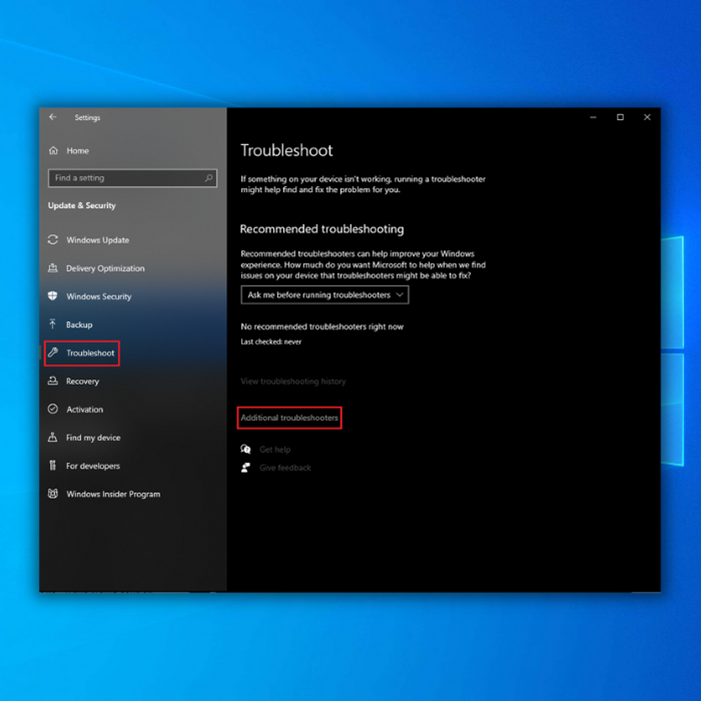
- იპოვეთ „ Windows Store Apps “ დაორჯერ დააწკაპუნეთ მათზე. აირჩიეთ „ პრობლემების აღმოფხვრის გაშვება “.

- პრობლემების აღმოფხვრა ავტომატურად აღმოაჩენს პრობლემებს. თუ რაიმე პრობლემა გამოვლინდა, ისინი ავტომატურად მოგვარდება. როდესაც დაასრულებთ ამ ნაბიჯებს, სცადეთ შეამოწმოთ სისტემის ახალი განახლებები, რათა ნახოთ, გამოსწორდა თუ არა შეცდომა 0x8024001e.
Windows Store-ის ქეშის გადატვირთვა
Windows Store-ის ქეში შეიცავს ფაილებს თქვენ მიერ შესრულებული დათვალიერების ისტორიიდან. მიჰყევით ამ ნაბიჯებს Windows Store ქეშის ფაილების გასასუფთავებლად.
- დააჭირეთ კლავიატურაზე „windows “ და შემდეგ დააჭირეთ „R “. ჩაწერეთ „ wsreset.exe “ გაშვების დიალოგურ ფანჯარაში და დააჭირეთ „ enter “.

- შემდეგ დაინახავთ შავი ფანჯარა. უბრალოდ დაელოდეთ პროცესის დასრულებას და ის გაუშვებს Windows Store-ს, როგორც კი წარმატებით გაასუფთავებს Windows Store-ის ქეში ფაილებს.

Windows Update Services-ის ხელით დაწყება
შემდეგი ნაბიჯი გეტყვით, აქტიურია თუ არა Windows Update თქვენს კომპიუტერში. Windows 10 არ სკანირებს ახალ განახლებებს, თუ ეს სერვისი გამორთულია.
- დააჭირეთ „Windows “ ღილაკს და დააჭირეთ ასო „R ,“ და აკრიფეთ “services.msc ” გაშვების ბრძანების საძიებო ველში.

- „სერვისები “ ფანჯარაში იხილეთ "Windows Update " სერვისისთვის დააწკაპუნეთ მაუსის მარჯვენა ღილაკით და დააწკაპუნეთ "დაწყება ."

- დარწმუნდით, რომ "Windows Update " სერვისი ავტომატურად მუშაობს, კიდევ ერთხელ დააწკაპუნეთ მაუსის მარჯვენა ღილაკით "Windows Update " სერვისზე და დააწკაპუნეთ "თვისებები ."

- შემდეგ ფანჯარაში დააწკაპუნეთ „გაშვების ტიპი “, აირჩიეთ „ ავტომატური “ და შემდეგ დააწკაპუნეთ „ OK .” დასრულების შემდეგ, გადატვირთეთ კომპიუტერი და გადაამოწმეთ, მოაგვარა თუ არა პრობლემა ამ ნაბიჯებმა.

პროგრამული უზრუნველყოფის განაწილების საქაღალდის წაშლა
Dll ფაილები ჩვეულებრივ ინახება სპეციალურ საქაღალდეში სისტემის ინსტალაციისას განახლებები. ზოგჯერ თქვენ მიერ გადმოწერილი dll ფაილები შეიცავს მავნე პროგრამას. Windows-ის განახლებების ყველა ფაილი განთავსებულია SoftwareDistribution საქაღალდეში.
თუ თქვენ წაშლით SoftwareDistribution საქაღალდეს, თქვენ ასევე წაშლით ადრე დაზიანებულ ფაილებს, რომლებმაც შეიძლება გამოიწვიოს Windows Update-ის შეცდომა 0x8024001E.
- გახსენით „ჩემი კომპიუტერი " ან "This PC " და გახსენით "Local Disk (C:) ."

- ძიების ზოლში ფანჯრის ზედა მარჯვენა კუთხეში ჩაწერეთ „SoftwareDistribution “. როგორც კი იპოვით საქაღალდეს, შეგიძლიათ დააწკაპუნოთ მასზე და დააჭიროთ კლავიატურაზე „წაშლა “.

- გადატვირთეთ კომპიუტერი, გახსენით Windows განაახლეთ ხელსაწყო და გაუშვით Windows Update, რათა შეამოწმოთ, შეუძლია თუ არა ამ ნაბიჯების გამოსწორება შეცდომის კოდის 0x8024001e.
შეასრულეთ სისტემის აღდგენა
შეგიძლიათ გამოიყენოთ Windows System Restore დაბრუნებისთვის მდგომარეობა თქვენს კომპიუტერში, როდესაც არსებობსშეცდომების გარეშე. აღდგენის წერტილის ვარიანტი კარგი პრაქტიკაა. ამ გზით, შეგიძლიათ შეინახოთ თქვენი ყველაზე მნიშვნელოვანი ფაილები აპების ჩამოტვირთვისას, რომლებიც შეიცავს მავნე პროგრამას ან აქვთ დაზიანებული რეესტრის გასაღები. კარგი ნაბიჯია, თუ წააწყდებით განახლების შეცდომას 0x8024001e.
- ჩამოტვირთეთ Media Creation Tool Microsoft-ის ვებსაიტიდან.

- გაუშვით Media Creation Tool Windows-ის საინსტალაციო მედიის შესაქმნელად (შეგიძლიათ გამოიყენოთ USB საინსტალაციო დისკი ან CD/DVD).
- ჩატვირთეთ კომპიუტერი დისკიდან ან USB დისკიდან.
- შემდეგი , დააკონფიგურირეთ ენა, კლავიატურის მეთოდი და დრო. დააწკაპუნეთ „ შეაკეთეთ თქვენი კომპიუტერი “.

- გადადით ოფციის არჩევაზე. აირჩიეთ „ პრობლემების მოგვარება “ და „ გაშვების გაფართოებული პარამეტრები “. ბოლოს აირჩიეთ “ სისტემის აღდგენის წერტილი .”

- მიჰყევით ეკრანზე მითითებებს სისტემის აღდგენის დასასრულებლად.
ამ ნაბიჯების შესრულების შემდეგ, შეეცადეთ ნახოთ, შეუძლია თუ არა ამ მეთოდს გამოასწოროს Windows განახლების შეცდომა 0x8024001E. თუ შეცდომა შენარჩუნებულია, შეამოწმეთ გამოსწორების შემდეგი მეთოდი.
გადატვირთეთ Microsoft Update
შეგიძლიათ გამოასწოროთ 0x8024001e შეცდომა მთელი განახლების გადატვირთვით. Windows 10-ის განახლების 0x8024001E შეცდომის კიდევ ერთი შესაძლო მიზეზია, როდესაც თქვენი Windows Update მუშაობს.
ეს შეიძლება იყოს სხვადასხვა მიზეზის გამო, როგორიცაა დაზიანებული დაინსტალირებული პროგრამები, პრობლემური Windows აპები ან სხვა. ბევრმა მომხმარებელმა განაცხადა, რომ შეეძლო

